PROBLEMA
La galería de mapas base está vacía en Map Viewer de Portal for ArcGIS
Descripción
Al intentar cambiar el mapa base en Map Viewer de Portal for ArcGIS, la galería de mapas base muestra una ventana en blanco con el mensaje "No hay contenido disponible", como se muestra en la siguiente imagen.

Causa
Las causas conocidas del error son las siguientes:
- El mapa base predeterminado de Esri no está seleccionado como la galería de mapas base.
- El grupo Mapas y aplicaciones destacados o un grupo personalizado sin ningún mapa base está seleccionado como la galería de mapas base.
- No se ha borrado la caché de exploración del equipo.
Solución o solución alternativa
En función de la causa, utilice una de las siguientes opciones para resolver este problema.
Nota: Solo el administrador predeterminado de una organización o un rol personalizado con privilegios administrativos pueden realizar los siguientes flujos de trabajo.
Asegurarse de que la galería de mapas base predeterminados de Esri esté seleccionada
- Inicie sesión en Portal for ArcGIS. Haga clic en Organización > Configuración > Mapa.
- En Galería de mapas base, haga clic en el menú desplegable y seleccione Predeterminado.
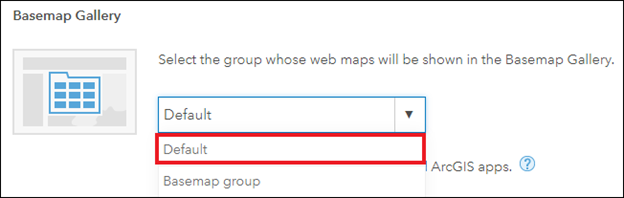
- En la esquina superior izquierda, haga clic en Guardar.
Asegurarse de que el grupo personalizado o Mapas y aplicaciones destacados contenga mapas base
Comparta los mapas base predeterminados de Esri con el grupo personalizado o Mapas y aplicaciones destacados.
- Inicie sesión en Portal for ArcGIS. Haga clic en Organización > Configuración > Mapa.
- En Galería de mapas base, asegúrese de que el grupo personalizado o Mapas y aplicaciones destacados esté seleccionado.
- Active la casilla de verificación de Compartir los mapas base predeterminados de Esri con este grupo al hacer clic en Guardar y seleccione Mapas base ráster o Mapas base vectoriales para compartir los mapas base predeterminados de Esri.
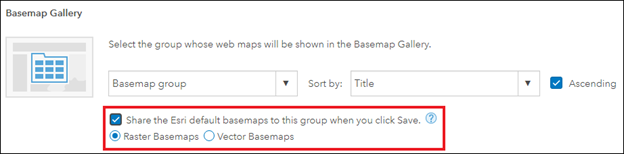
- En la esquina superior izquierda, haga clic en Guardar.
La siguiente imagen muestra que los mapas base predeterminados de Esri se comparten con el grupo personalizado.

Borrar la caché del navegador web
Borre el historial de exploración y la caché del equipo para garantizar un rendimiento fluido del navegador.
La siguiente imagen muestra los mapas base que aparecen en la Galería de mapas base en Map Viewer de Portal for ArcGIS.

Id. de artículo: 000024379
Obtener ayuda de expertos en ArcGIS
Empieza a chatear ahora

